Les blocs dans l’éditeur WordPress contiennent certains réglages avancés. Ce guide explique comment les utiliser.
Dans ce guide
Lorsque vous sélectionnez un bloc, des réglages supplémentaires apparaissent dans la colonne latérale droite. Si vous ne voyez pas la colonne latérale, vous pouvez accéder aux réglages en cliquant sur l’icône Réglages dans le coin supérieur droit. Cette icône ressemble à un carré avec deux colonnes de largeur différente :

Les réglages avancés sont imbriqués dans la section « Avancé » des réglages du bloc tout en bas.
Notez que tous les blocs n’incluent pas tous les réglages avancés décrits dans ce guide. Les réglages disponibles varient en fonction du thème et du type de bloc.
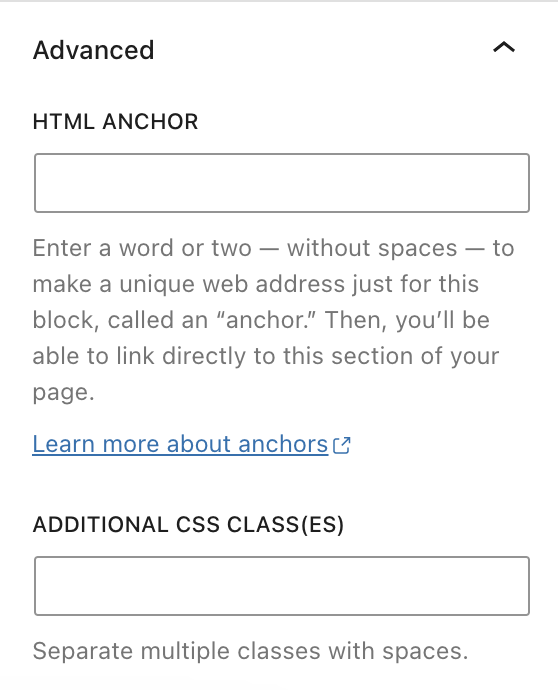
Créez une ancre HTML pour créer un hyperlien ou un lien d’ancrage. Consultez notre guide complet pour découvrir comment créer des liens d’ancrage.
Ajoutez une classe CSS à votre bloc. Vous pouvez ainsi écrire un CSS personnalisé pour configurer le style du bloc à votre guise. Consultez notre guide complet sur l’ajout de classes CSS supplémentaires aux blocs.
Vous pouvez attribuer un nouveau nom à un bloc tel qu’il apparaît dans la vue en liste. Le nom du bloc n’est visible que dans l’éditeur et n’apparaît pas publiquement.
Pour certains blocs, lorsqu’ils sont utilisés dans une composition synchronisée, vous pouvez cocher la case intitulée « Autoriser les remplacements d’instance ». Actuellement, les blocs qui peuvent être remplacés sont les blocs Paragraphe, Titre, Image et Bouton. Vous ne verrez cette option que lorsque vous modifiez directement la composition synchronisée.
Cela permet de modifier rapidement des blocs spécifiques dans une composition synchronisée après l’insertion de cette composition. Lorsque vous modifiez un bloc auquel ce réglage est appliqué, vos modifications affectent uniquement cette instance de la composition synchronisée. Cela n’affectera pas la composition d’origine ni les autres instances où cette composition synchronisée a été insérée.
Par exemple, supposons qu’un blogueur a une composition « Recette ». Il peut insérer cette composition dans plusieurs articles, ce qui garantit que les éléments de mise en page et de style, comme le design global de la recette, restent cohérents dans chaque article. En attendant, il peut autoriser des remplacements d’instance pour des parties spécifiques du contenu, telles que Ingrédients et Étapes, car ces éléments sont spécifiques à chaque recette. De plus, le blogueur pourrait alors revoir et modifier le design global de la composition de recette sans affecter le contenu dans chaque instance.
En fonction du bloc, vous pouvez avoir accès à des réglages avancés supplémentaires :
- Élément HTML : attribuez un élément HTML au bloc.
- Supprimer l’espacement haut/bas : supprimez la marge en haut ou en bas du bloc.
- Attribut du titre : décrivez le rôle d’une image sur une page.
- Attribut « Rel » du lien : ajoutez un attribut
relcommenofollow. - Styles – Appliquer globalement : appliquez les styles de typographie, d’espacement, de dimensions et de couleurs du bloc à tous les blocs de ce type.